몇 주 전에 Firefox 3.6에서 전환한 후 모양과 느낌 및 애드온 호환성을 포함하여 Firefox 4에서 정상 브라우징 구성을 복원하는 방법을 알려주는 기사가 있었습니다. 이제 Firefox 4 경험을 더욱 즐겁게 만들어 줄 몇 가지 트릭과 변경 사항에 대해 이야기하겠습니다.

파이어폭스 동기화
이것은 네 번째 릴리스의 새로운 기능입니다. 브라우저 데이터를 원격 서버와 동기화할 수 있으므로 브라우저 프로필이 손상되거나 삭제된 경우 자료를 복원할 수 있습니다.
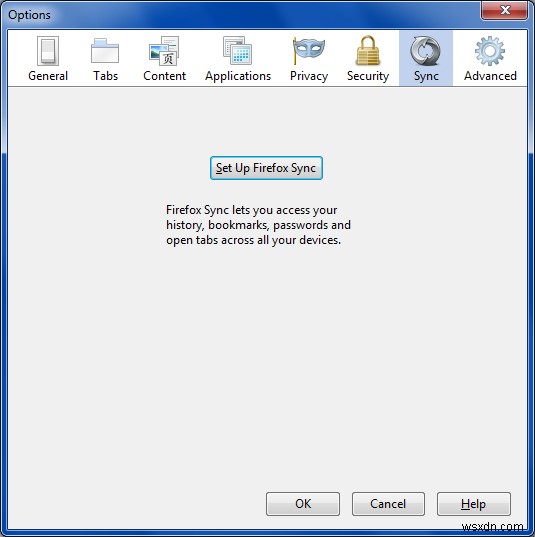
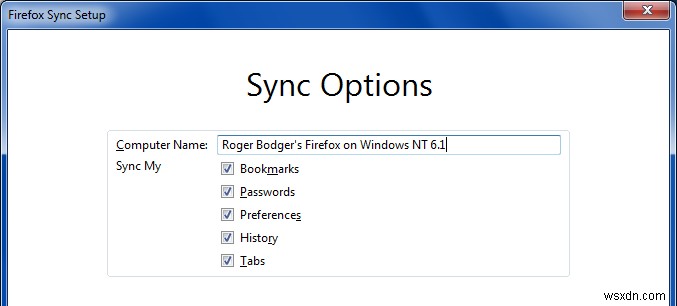
Sync의 장점은 지식이 부족한 사용자가 간단하고 실행 후 잊어버리는 방식으로 데이터를 안전하게 유지할 수 있다는 것입니다. 또한 동기화는 백그라운드에서 원활하게 이루어지므로 전반적으로 매우 쾌적하고 방해가 되지 않는 경험을 제공합니다.
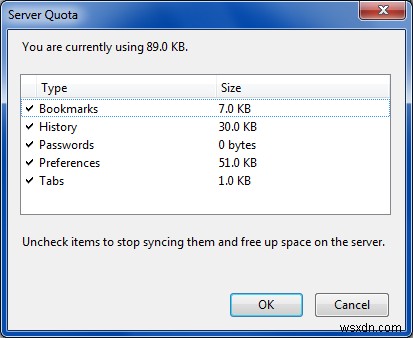
사용할 수 있는 백업 옵션이 많다는 점에 유의해야 합니다. 우선 전체 프로필을 간단히 복사할 수 있습니다. 예약된 작업은 자주 체크포인트가 있는 투명한 절차로 만들어야 합니다. 증분 및 차등 스냅샷만 사용하여 공간을 절약하는 등 백업 소프트웨어를 사용하여 백업을 관리할 수도 있습니다.
그런 다음 FEBE 및 CLEO와 같은 전용 Firefox 백업 확장 프로그램을 사용하여 브라우저 데이터를 보존할 수도 있습니다. 적절한 일정과 함께 강력한 백업 전략을 수립할 수 있습니다. 유용한 Firefox 확장 프로그램에 대한 자세한 내용은 내 필수 목록과 중앙 집중식으로 추가 기능을 관리하는 방법을 읽어보세요.
브라우저 캐시 크기
이전 버전의 Firefox에서는 캐시가 기본적으로 50MB로 제한되었습니다. Firefox 4는 제한을 제거하고 무제한 캐시를 허용합니다. 이는 고화질 비디오 스트리밍의 논리를 의미하지만 하드 디스크를 날려버릴 수도 있습니다.
이것은 이데올로기의 재미있는 반전입니다. 이전 버전의 Internet Explorer는 넉넉한 멀티 GB 캐시로 실행되곤 했습니다. 당시에는 이 캐시가 적합하지 않아 성능이 크게 저하되었습니다. 오늘날 Internet Explorer는 더 겸손합니다. Firefox는 겸손하게 시작했지만 이제 Kobayashi처럼 디스크를 먹을 것입니다. 수백 메가바이트 정도의 중간 값을 정해야 합니다.
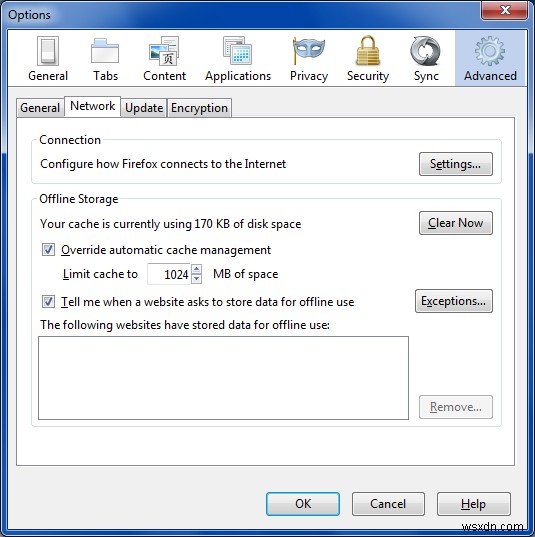
부가 기능 관리자 페이지가 너무 큽니다
이 문제가 발생할 수 있습니다. 확장 프로그램이 너무 많이 설치되어 있으면 추가 기능 관리자 창이 최대화 여부에 관계없이 너무 크거나 너무 높아서 상단 부분에 액세스할 수 없고 화면 크기 이상으로 확장됩니다. 해상도를 가지고 놀 수는 있지만 이것은 단지 지저분한 해결 방법일 뿐입니다. 추가 기능 관리자가 제대로 표시되기를 원합니다.
Slim Add-on Manager 확장이 하는 일입니다. 이렇게 하면 관리자 창이 훨씬 작아지고 더 중요한 것은 해상도에 맞게 축소됩니다. 글쎄, 누군가가 이미 이것에 대해 생각했기 때문에 나는 이 문제를 가진 유일한 사람이 아니라고 생각합니다. 유일한 문제는 확장 설명이 독일어로 읽혀진다는 것입니다.
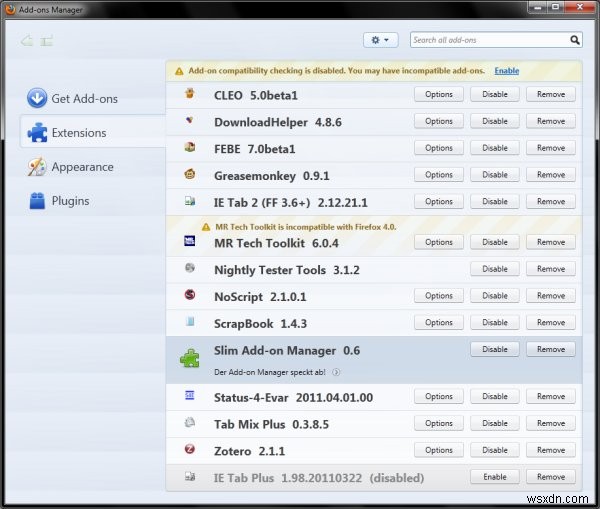
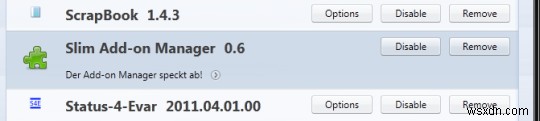
메모리 누수 확인(오래된 새 항목)
이제 저는 이 현상에 시달리지 않는 소수의 특권층 중 한 명입니다. 최악의 경우 Firefox 1.5의 몇 가지 문제를 어렴풋이 기억할 수 있지만 그 이후는 아닙니다. 문제가 발생하여 극복했을 수 있지만 이제 새로운 주요 릴리스가 의심의 척도를 재설정합니다.
최신 브라우저가 유출되고 있다고 의심되는 경우 약간의 조사를 수행할 수 있습니다. 이를 수행하는 방법에는 여러 가지가 있습니다. 다양한 성능 도구를 사용하고, Linux의 /proc에서 Firefox PID 메모리 맵을 구문 분석하고, 가끔씩 프로세스 테이블을 폴링하고, 작업 관리자를 탐색하고, 단서를 찾는 등의 작업을 수행합니다. 그리고 더 간단한 방법이 있습니다.
버전 3.6부터 Firefox에는 브라우저의 정확한 메모리 사용 통계를 알려주는 전용 about:memory 페이지가 있습니다. 따라서 이것은 Firefox 4에 새롭거나 특정한 것이 아닙니다. 그러나 우리는 Firefox에 대해 이야기하고 있기 때문에 소개하지 않았습니다. 이 기능은 이전에 Firefox 3.5 테스트(당시에는 3.1로 알려짐) 사이에 있었고 지금은 만족할 만한 좋은 기회가 되었습니다. 커널에서 멋진 수학 및 상호 참조 데이터 구조를 수행할 필요가 없으며 브라우저가 자체 가상 메모리 공간을 계산하고 다시 보고하도록 합니다.
가장 간단한 연습은 브라우저가 작동하도록 하고 몇 시간마다 사용 수치를 기록하는 것입니다. 추세가 있으면 볼 수 있습니다. 유휴 상태에서 실행하거나 매우 적은 수의 탭을 연 다음 여러 탭으로 확장한 다음 단일 페이지로 돌아가서 끓입니다. 있는 경우 메모리 누수가 나타납니다.
더 읽어보기
내 광범위한 베타 리뷰에서 Firefox 4에 대해 더 읽어보고 싶을 수도 있습니다. 그 이후로 몇 가지 사항이 약간 변경되었지만 대부분의 결과는 사실입니다. 또한 이러한 종류의 항목에 관심이 있는 경우 Internet Explorer 9와 자세히 비교할 수 있습니다. 글쎄, 당신이 어디에 서 있는지 알 수 있도록.
마지막으로 브라우저가 느린 경우 몇 가지 일반적인 문제 해결 팁을 확인하는 것이 좋습니다. Mozilla는 또한 이러한 증상이 나타나면 브라우저 시작 속도를 늦추는 확장 프로그램 목록을 사용할 것을 권장합니다. 숫자를 액면 그대로 받아들이지 말고 숫자를 더하지 마십시오. 시작 시간이 음수로 끝날 것입니다. 각 확장은 자체적으로 평가되어야 합니다. 브라우저 성능에 영향을 미칠 수 있는 수많은 다른 요소뿐만 아니라 상호 작용도 있습니다. 그러니 진정하세요.
결론
우리는 거기에 갈. 이 도움말을 다 읽고 나면 브라우저가 더 안전하고 스마트하며 시각적으로 더 우아해지기를 바랍니다. 이제 백업, 잘못된 창 정리, 메모리 사용 제한, 브라우저 캐시 관리 등 WWW 기능을 작동시키는 새로운 도구를 사용할 수 있습니다. 오늘의 수업을 첫 번째 부분에서 권장하는 팁과 요령과 결합하면 Firefox 4 경험이 원활하고 고통스럽지 않으며 심지어 재미있을 것입니다.
앞으로 몇 주 동안 우리는 Firefox에 대해 좀 더 이야기할 것입니다. 저는 Mozilla가 준비한 일종의 모험적인 미래 프리뷰인 Aurora를 소개하고 브라우저 제조업체를 사로잡고 있는 전체 빠른 릴리스 주기 현상에 대해 토론할 것입니다. Chrome이 속도를 결정하는 것 같지만 이것이 좋은 것입니까? 글쎄, 당신은 내 폭언을 기다려야 할 것입니다.
건배.
